win8锁屏界面图片在哪里更换?
摘要:win8系统在开机之后会首先进入锁屏界面,默认的会显示自带的图片,有时候可能看起来不是很好看,此时我们可以更改锁屏界面图片。1、鼠标移到右边...
win8系统在开机之后会首先进入锁屏界面,默认的会显示自带的图片,有时候可能看起来不是很好看,此时我们可以更改锁屏界面图片。
1、鼠标移到右边区域,在弹出的菜单栏点击下方的【设置】
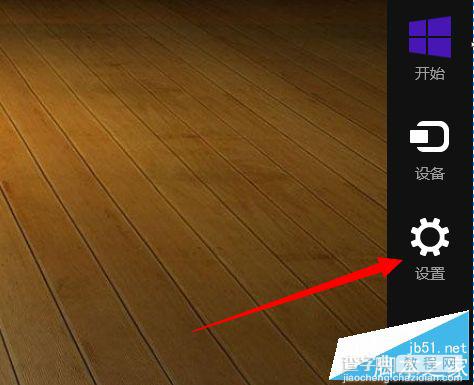
2、接着点击上方区域的【控制面板】选项
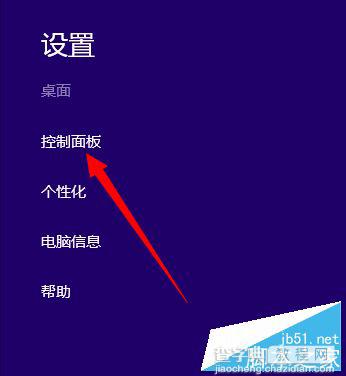
3、进入控制面板界面,在列表中找到【用户账户和家庭安全】选项,点击打开
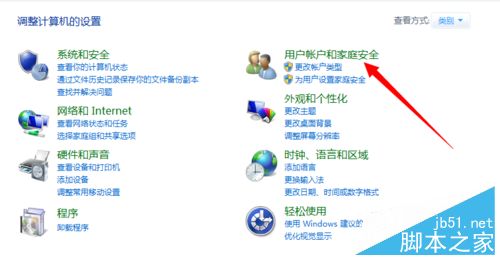
4、进入家庭安全界面,点击下方的【用户账户】
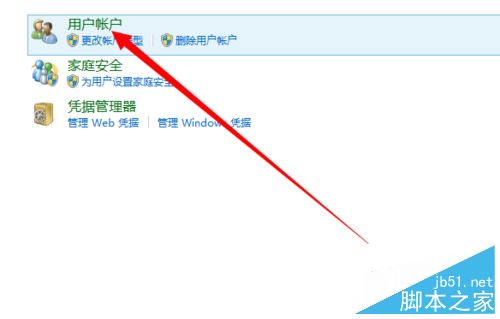
5、在用户信息界面,点击上方的【在电脑设置中更改我的账户信息】

6、进入电脑信息界面,点击上方的【后退】箭头
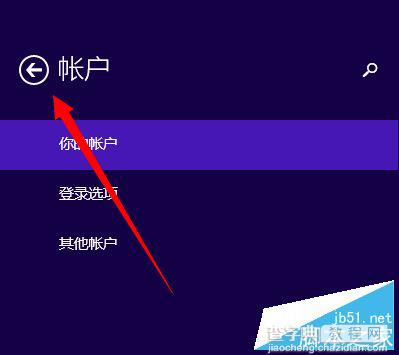
7、此时在个性化界面可以看到【锁屏界面】

8、进入锁屏壁纸界面,可以选择系统自带的壁纸
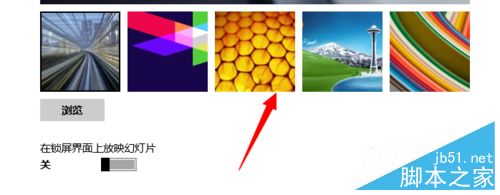
9、也可以点击左下角的【浏览】选项,在本地磁盘中添加图片
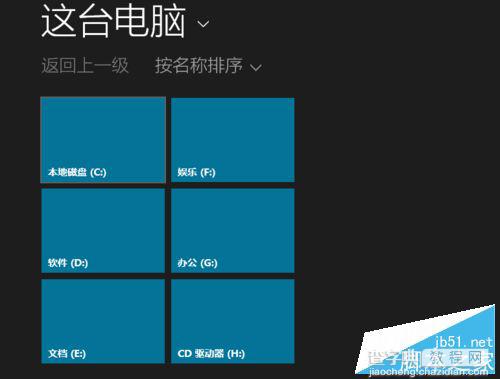
相关推荐:
win8怎么设置自动锁屏 ?win8关闭自动锁屏的两种方法
【win8锁屏界面图片在哪里更换?】相关文章:
★ Win10 Mobile一周年更新预览版14367慢速版开始推送 修复大量Bug
★ win10桌面图标怎么设置像文件夹中的图标一样显示? 8种显示形式介绍
★ WIN10系统怎么还原成原始状态?win10系统还原成原始状态方法
★ Win10预览版14342鼠标双击桌面图标无反应该怎么办?
